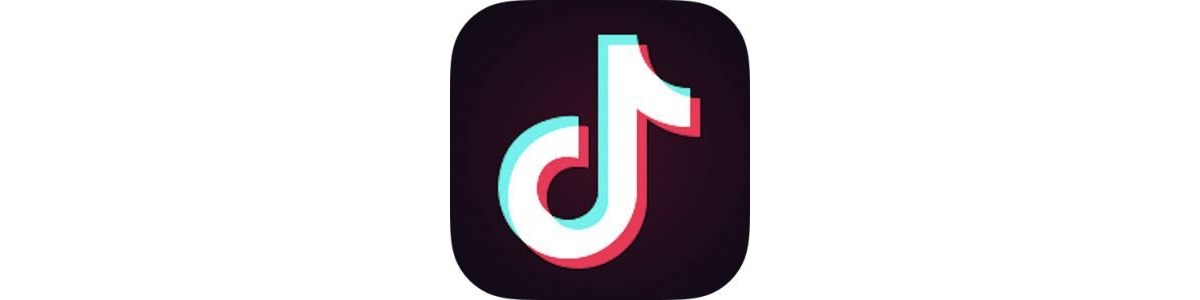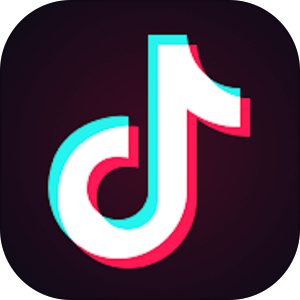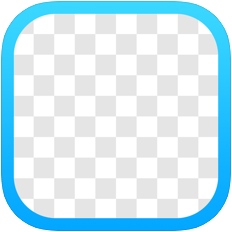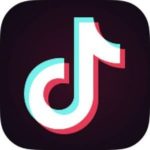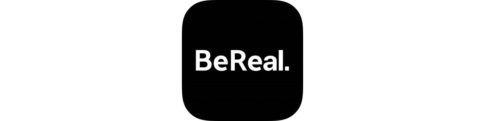本記事は、TikTokの「プロフィールアイコン」について解説します。
閲覧者の印象に残りやすいのはもちろん面白い動画ですが、実は自身のプロフィール画像も相手の気を引く要素の一つなのです。
本記事では、TikTokにてプロフィールアイコンを変更する基本的な方法から、アイコンを「動画」に変更する方法、また画像を一部透過することによってできる「透明アイコン」の詳しい作成方法をご紹介します。
もくじ
TikTokのプロフィールアイコンとは?
TikTokにおけるプロフィールアイコンとは、自分のプロフィールページや投稿ページに表示される、自分の見た目・キャラクターを表すための画像です。
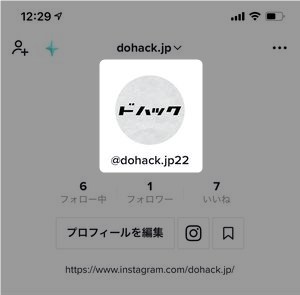
当初は画像のみの設定が可能でしたが、今現在では動画のアイコンを設定することができます。
また後述するように、 Android端末に限っては、 別のアプリを使って透過部分を作ることで、背景が透過になっている透明なアイコンを作成することが可能です。
TikTokのプロフィールアイコンを設定変更する方法
TikTokのプロフィールアイコンを変更する方法は、
▼まず最初にマイページを開き、画面内に表示されているプロフィールを編集をタップします。
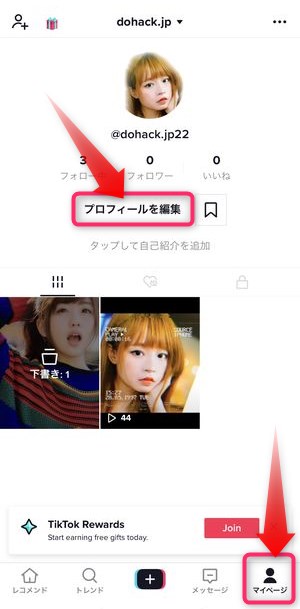
▼次に写真を変更もしくは動画を変更の部分があり、それぞれ静止画、もしくは動画アイコンの変更を行うことができます。
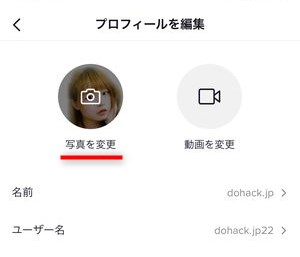
写真を変更するにはカメラアイコンが表示されている部分をタップし、
▼次に写真をアップロードを選択します。
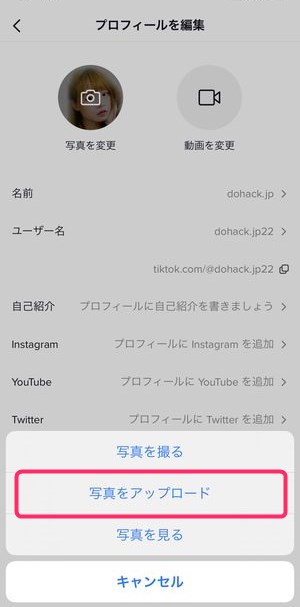
上記で写真を撮るを選択すると、端末のカメラ起動し写真を撮影、そこからアイコンの設定を行うことができます。
▼デバイス内に入っている写真を選択するとこのように丸型にトリミングする画面が表示されますので、位置調整を行って画面右下に表示されている保存を選択します。
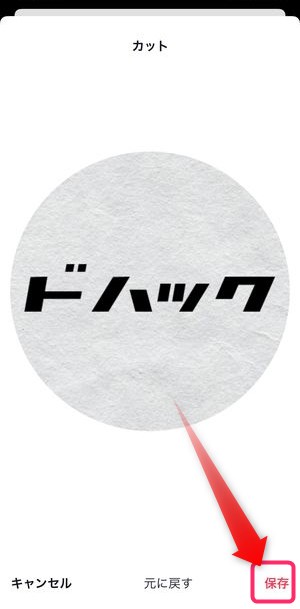
▼そうするとこのように選択した画像がプロフィールアイコンとして設定されているのが確認できます。
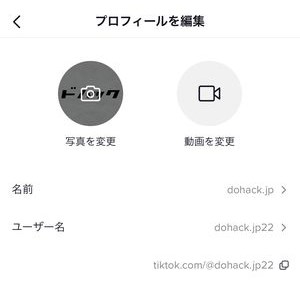
TikTokのプロフィールアイコンを動画に設定する方法
TikTokのプロフィールアイコンとして動画素材を設定するには、
▼「プロフィールを編集」の画面にて、動画を変更を選択し、
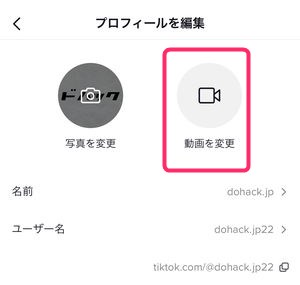
▼デバイスに保存されている動画を選択し終わったら、動画のどの部分をアイコンに設定するかをこのように選択します。

切り出す部分の選択が完了したら画面右上に表示されているカットをタップして、完了させます。
▼そうするとこのように、アイコンに動画素材を設定することができました。
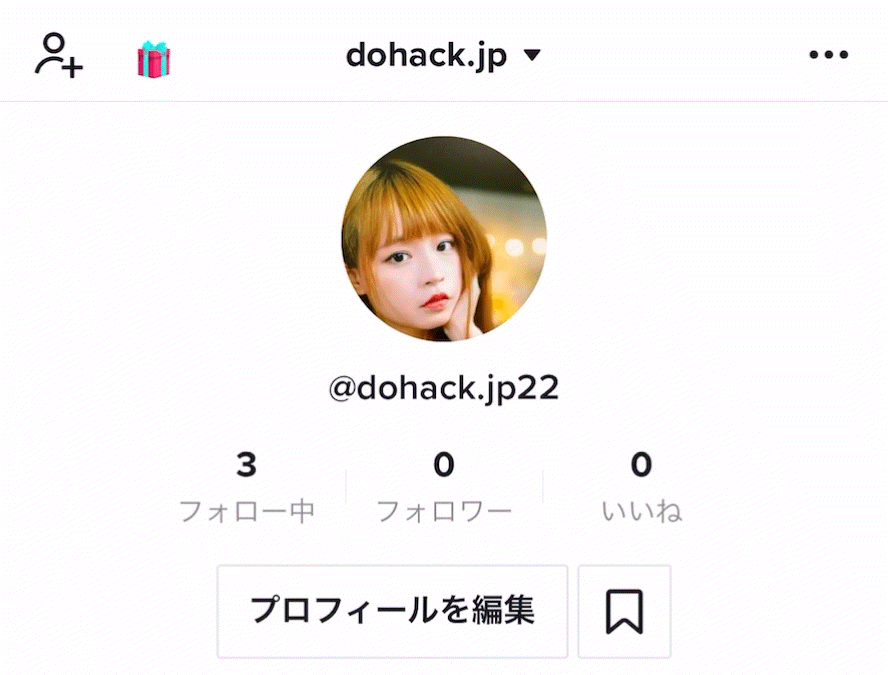
動画アイコンが表示される場所・ページ
Tiktok のプロフィールに動画アイコンを設定した場合、それぞれの画面で全て動画アイコンが表示されるわけではなく、動画アイコン表示されるのはプロフィール画面のみとなります。
投稿動画の再生画面やコメント欄などでもアイコンを表示は、引き続き静止画での表示となります。
動画から静止画に戻す方法・動画アイコンを削除する方法
もしアイコン表示は動画ではなく静止画のみに切り替えたい場合は、
▼「プロフィールを編集」の画面で動画を変更をタップし
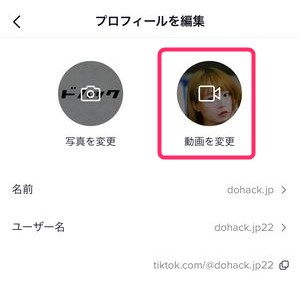
▼下から表示される選択肢の中から動画を削除を選択することによって、
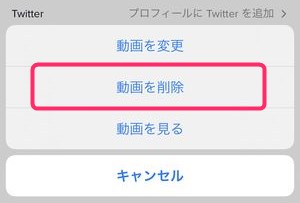
動画を設定する前までの状態であった静止画のみのアイコン表示を行うことができます。
TikTokのアイコンを透明・透過にする方法
一部の tiktok ユーザーの中でひそかな人気となっているのが、アイコンを透過素材にすることです。
この透明アイコンを作成は、 tiktokのアプリで完結することができず、別の編集アプリを使用して、作成し、設定を行うこととなります。
TikTok用の透明アイコンを作成し、設定する方法は現時点 iPhone(iOS)では実現できず、Android端末でのみ実現可能です。
背景が透過の素材を作成するには、PicsArtなど一般的な画像編集アプリで行うこともできますが、背景透過に特化したこちらのアプリを使用することが最も簡単です。
背景透過素材(透明アイコン)を作成する方法
まずは上記でご紹介したアプリを使用して、背景が透過になっているアイコン素材を作成していきます。
▼背景透明化アプリを開くとこのように表示されますので写真を開くをタップします。
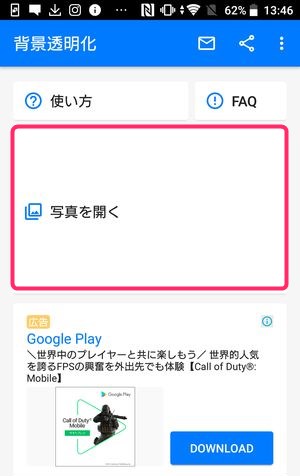
▼写真が選択できたらまずはじめに、写真のトリミング画面が表示されます。
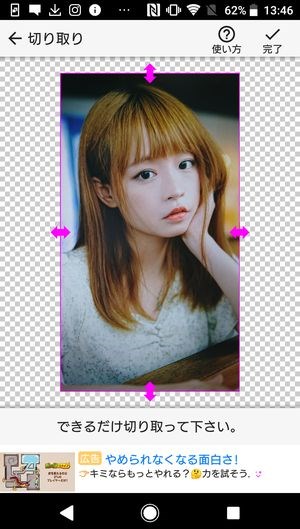
tiktokのプロフィールアイコンは基本的に丸型となっていますので
▼この時点でできるだけ正方形に近い形にトリミングしておきましょう。

▼次にくる人物の背景を透過していきますが、各ツールの説明としては、

- タッチのズレ:消す部分とタップする部分の位置のズレを調整
- 自動:色の差から背景透過部分を自動選択
- 魔法:画面をなぞりながらも色の差がある部分を検知して、効率よく背景透過を行うツール
- 手動:手動で画面をなぞって背景透過を行うツール
- 修復:透過した部分を元に戻すツール
- 拡大:画面を拡大するツール
となります。
▼ある程度大雑把に色味の差を利用して人物を切り抜いていく作業としては魔法というツールを利用すると手早く切り抜くことができます。
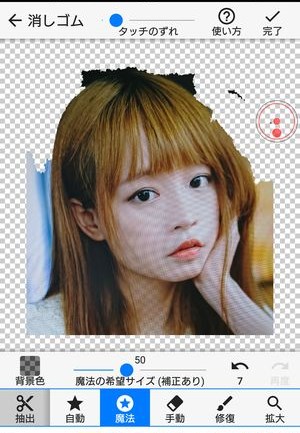
▼一度全体を切り抜いてが手動を使って、残りの部分を丁寧に削除していきましょう。

▼細かい部分や小さい所、見にくいところは拡大を利用しながら削除していくと捗ります。
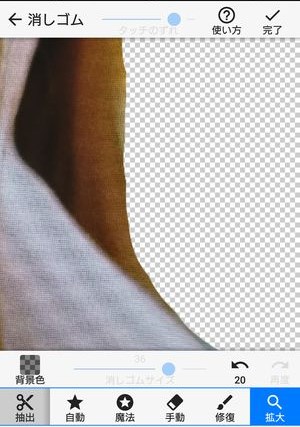
▼元に戻したい部分などがあれば修復を使って削除前の状態に戻すことができます。
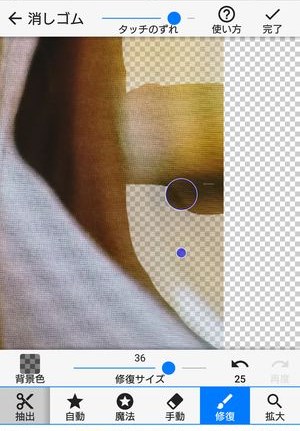
▼ある程度切り抜き作業が完了したら画面右上に表示されている完了をタップします。
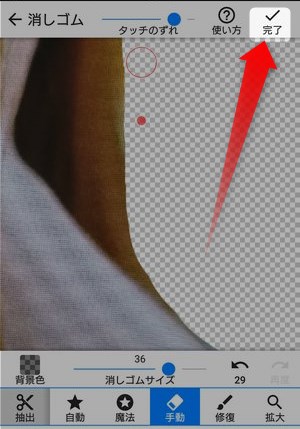
▼このように背景透過画像が作成完了したら、保存をタップします。

この時に滑らかさを指定すると、ギザギザだった輪郭線をなだらかに修正することができます。
TikTokのプロフィールに登録・透過を確認
ここまでの手順で背景透過画像が作成完了したら、
▼TikTokのマイページ→プロフィールを編集からアルバムから選ぶで
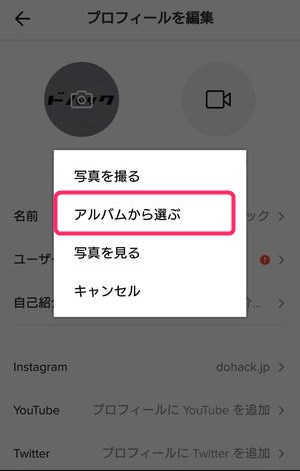
▼先ほど作成した背景透過画像を選び、保存をタップ。

▼これで背景透過画像をプロフィールアイコンに設定することができました。
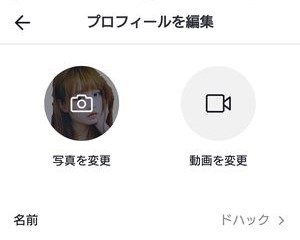
では実際このプロフィールアイコンが動画再生時に透過されて見えているかどうかを確認してみましょう。
▼透過アイコンが設定された画面ではこのようにアイコンの背景に動画の一部分が表示されていることが分かります。

▼今回は透過部分が少し少なめですが、透過範囲を大きくすることによって、より「動画に馴染むアイコン」になります。

アイコンを設定したけど透明じゃない!どうして?
頑張って加工した画像をTikTokのプロフィールアイコンに設定したが何故か透明になっていない、実はこのような理由があるんです・・・
iPhone版のTikTokでは透明化させた画像が対応していない
実はiPhone版のTikTokでは、プロフィールアイコンとして透明化させた画像を設定しても、背景が白で埋まってしまい、透明にならないのです。
透明なアイコンが設定できるのは今のところAndroid版のみ
一方のAndroid版では上記画像は対応しているため、プロフィールアイコンの背景が透明な状態で反映されます。
まとめ
いかがだったでしょうか?
動画の方が注目されるゆえに陰に隠れがちなプロフィールアイコン。でも背景を透明化するなど、ユニークなアイコンにすれば、検索の際でも人々の目を引けるかもしれませんね!